Ổ đĩa lưu trữ, dù là ổ cứng cơ học (HDD) hay ổ đĩa thể rắn (SSD), đều không thể tồn tại mãi mãi. Mặc dù chúng có thể phục vụ bạn trong một thời gian dài nếu được sử dụng cẩn thận, nhưng cuối cùng chúng sẽ hao mòn và hỏng hóc. Không giống như các ổ cứng HDD thường có dấu hiệu cảnh báo bằng âm thanh, ổ đĩa thể rắn SSD có thể hỏng mà không có bất kỳ dấu hiệu cảnh báo rõ ràng nào, nhưng đôi khi bạn may mắn nhận thấy các vấn đề trước khi ổ đĩa hoàn toàn “chết”.
Bất kỳ ai đã sử dụng nhiều ổ đĩa lưu trữ đều hiểu rằng chỉ có hai loại ổ đĩa: những ổ đĩa đã hỏng và những ổ đĩa rồi sẽ hỏng. Sự thật đáng tiếc là bạn không thể biết liệu chiếc SSD của mình có thuộc loại may mắn tồn tại lâu dài hay sẽ sớm gặp sự cố. Tuy nhiên, nếu một ổ đĩa đã hoạt động ổn định trong thời gian dài, khả năng nó tiếp tục hoạt động tốt sẽ cao hơn. Điều này là do các ổ đĩa có lỗi thường hỏng rất nhanh, còn những ổ đĩa không có lỗi sẽ có tuổi thọ cao hơn đáng kể.
Các trung tâm dữ liệu sở hữu lượng lớn thông tin về tỷ lệ lỗi ổ đĩa, và Backblaze là một trong số ít công ty công bố dữ liệu này. Họ cũng chủ động loại bỏ các ổ đĩa dựa trên các thuộc tính dữ liệu SMART, báo hiệu một sự cố sắp xảy ra. Tỷ lệ lỗi hàng năm của SSD và HDD do Backblaze công bố tương đối giống nhau, chỉ chênh lệch 0.35% trên tổng số ổ đĩa mà họ sử dụng. Một yếu tố khác cần xem xét là ổ đĩa càng cũ, khả năng hỏng càng cao. Nếu SSD của bạn đã được sử dụng trong nhiều năm, đây là lúc bạn cần theo dõi sát sao và chuẩn bị cho việc thay thế.
6 Dấu hiệu SSD sắp hỏng bạn cần lưu ý
Tốc độ truyền tải chậm, treo hoặc lỗi bất thường có thể chỉ ra SSD đang “chết dần”
Ổ đĩa thể rắn có một chỉ báo quan trọng cho thấy có điều gì đó không ổn, đó là khi tốc độ truyền tải, vốn thường rất nhanh, bỗng trở nên chậm chạp một cách bất thường. Điều này không phải lúc nào cũng có nghĩa là ổ đĩa đang hỏng, vì nó có thể do việc truyền tải các tệp nhỏ hoặc bộ nhớ đệm bị đầy. Tuy nhiên, đây là dấu hiệu đáng chú ý nhất mà bạn có thể nhận ra đầu tiên.
Nếu bạn nhận thấy bất kỳ dấu hiệu nào sau đây, đã đến lúc bạn cần sao lưu dữ liệu và lên kế hoạch thay thế ổ đĩa:
- Các chương trình hoặc hệ thống thường xuyên bị treo.
- Tốc độ truyền tệp chậm đáng kể.
- Không thể khởi động máy tính.
- Các tệp hoặc trình quản lý tệp không phản hồi.
- Lỗi SMART (Self-Monitoring, Analysis and Reporting Technology).
- Lỗi truy cập hệ thống tệp (file system access errors).
Một lần nữa, đây chỉ là những lỗi phổ biến nhất bạn có thể gặp phải khi SSD bắt đầu hỏng. Nếu bạn nhận thấy bất kỳ dấu hiệu nào trong số đó, khả năng cao là bạn sẽ phải thay thế ổ đĩa đó sớm. Đừng mạo hiểm an toàn dữ liệu của mình bằng cách trì hoãn việc sao lưu và thay thế ổ đĩa, phòng trường hợp xấu nhất xảy ra.
5 bước cần làm ngay khi nghi ngờ SSD sắp hỏng
1. Sao lưu dữ liệu quan trọng
Điều đầu tiên bạn cần làm ngay khi nghi ngờ SSD của mình đang hỏng là tạo một bản sao lưu dữ liệu. Bạn nên có thói quen sao lưu dữ liệu thường xuyên, nhưng nếu bạn nhận thấy các vấn đề về ổ đĩa, đó là lúc cần thực hiện một bản sao lưu mới ngay lập tức. Bản sao lưu này sẽ giúp bạn khôi phục dữ liệu lên chiếc SSD thay thế, vì bạn chắc chắn sẽ cần một chiếc SSD mới.
2. Chẩn đoán sức khỏe ổ đĩa
Đã đến lúc thực hiện một số kiểm tra để xem liệu các vấn đề về tốc độ truyền tải của SSD có phải do ổ đĩa bị hỏng hay do nguyên nhân nào khác. CrystalDiskInfo là một trong những công cụ được ưa chuộng để đọc dữ liệu SMART, và nó cũng sẽ cảnh báo các vấn đề như bad blocks (khối lỗi). Bạn cũng có thể thử chạy một hoặc cả hai lệnh sau trong Command Prompt (CMD):
wmic diskdrive get statuswmic /namespace:\rootwmi path MSStorageDriver_FailurePredictStatusBạn cũng có thể mở tiện ích SSD do nhà sản xuất ổ đĩa cung cấp. Phần mềm này thường cung cấp dữ liệu SMART và hướng dẫn bạn phải làm gì nếu phát hiện bất kỳ vấn đề nào.
3. Thử các giải pháp phần mềm
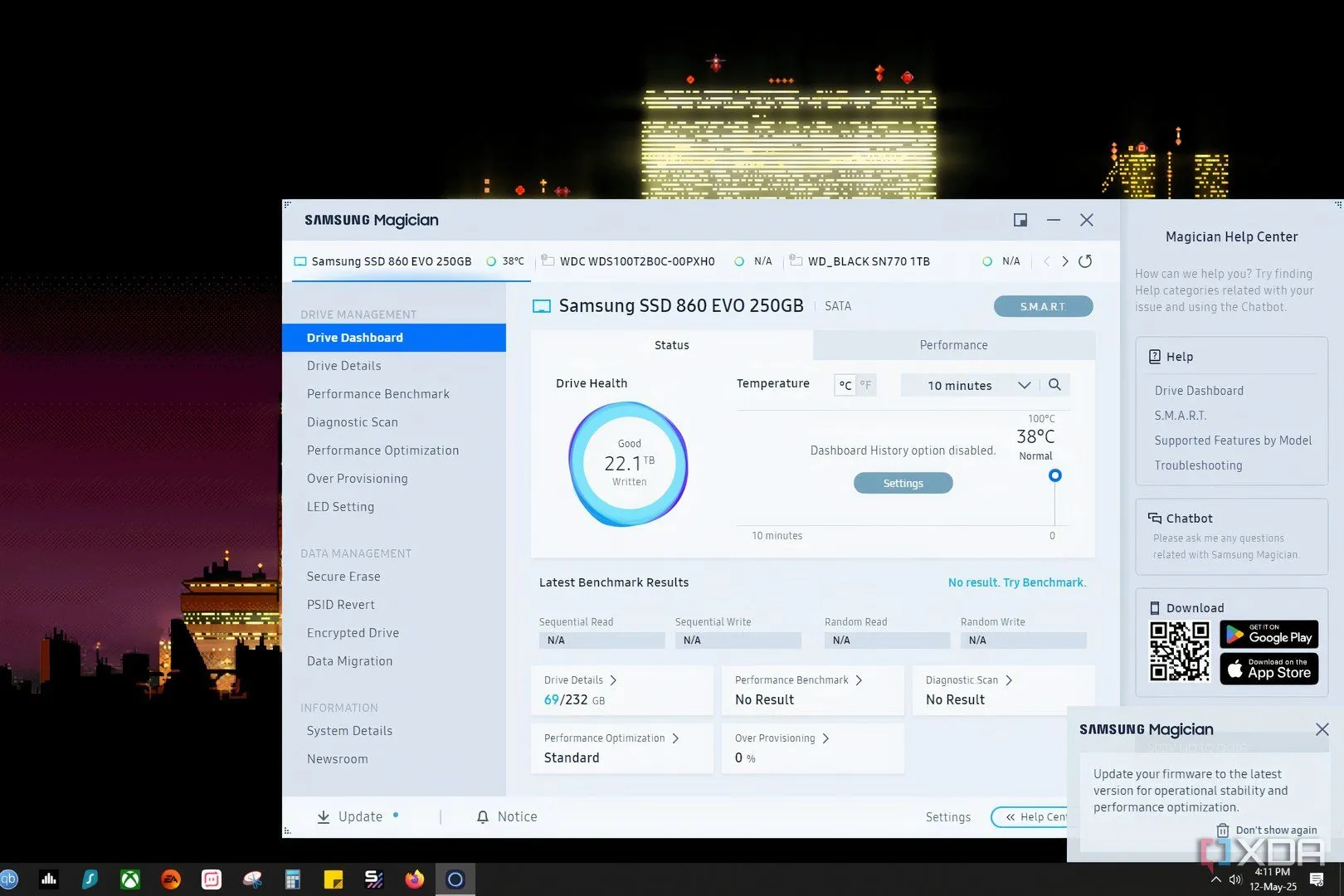 Phần mềm Samsung Magician đang hiển thị thông tin cập nhật firmware cho SSD trên hệ điều hành Windows 10, một giải pháp khắc phục lỗi ổ đĩa.
Phần mềm Samsung Magician đang hiển thị thông tin cập nhật firmware cho SSD trên hệ điều hành Windows 10, một giải pháp khắc phục lỗi ổ đĩa.
Không phải lỗi nào của thiết bị lưu trữ cũng báo hiệu một sự cố sắp xảy ra. Tuy nhiên, chúng tôi không khuyến nghị bạn thử bất kỳ giải pháp khắc phục nào cho đến khi bạn đã có một bản sao lưu dữ liệu và một ổ đĩa thay thế dự phòng. Bởi vì các giải pháp này đều liên quan đến việc truy cập ổ đĩa nhiều lần, điều này có thể khiến một chiếc SSD đang hỏng hoàn toàn “chết”.
Nhưng một khi đã hoàn tất việc sao lưu, có một vài điều bạn có thể thử để khắc phục ổ đĩa, để chiếc SSD thay thế không cần được cài đặt ngay lập tức. Bắt đầu với việc quét kiểm tra lỗi, bạn có thể thử cập nhật driver cho ổ đĩa hoặc kiểm tra xem có bản cập nhật firmware nào khả dụng không. Đôi khi, một firmware bị lỗi có thể biểu hiện giống như một ổ đĩa sắp hỏng, và việc nâng cấp nó có thể giải quyết được những vấn đề đó.
Ngoài ra, hãy thử chạy lệnh sau trong Command Prompt với quyền quản trị viên:
chkdsk /f /r /x [drive letter]Lệnh này có thể giải quyết các vấn đề của ổ đĩa bằng cách xác định bất kỳ khối hoặc phân vùng lỗi nào, giúp bạn có thêm một chút thời gian với ổ đĩa của mình.
4. Kiểm tra phần cứng và liên hệ nhà sản xuất
 Toàn cảnh bên trong bộ máy tính chơi game với các linh kiện như card đồ họa, bộ làm mát CPU, RAM và ổ cứng SSD được lắp đặt.
Toàn cảnh bên trong bộ máy tính chơi game với các linh kiện như card đồ họa, bộ làm mát CPU, RAM và ổ cứng SSD được lắp đặt.
Đến thời điểm này, gần như chắc chắn SSD của bạn đang sắp hỏng. Nếu ổ đĩa vẫn còn trong thời gian bảo hành, hãy thử liên hệ với nhà sản xuất để được hướng dẫn về quy trình thay thế. Họ cũng có thể có các bước khắc phục sự cố cụ thể cho ổ đĩa của bạn mà chúng tôi chưa đề cập, vì vậy rất đáng để thực hiện trước khi bạn đặt mua một ổ đĩa mới.
Bạn cũng có thể thử đặt lại mềm (soft reset) SSD bằng phương pháp ngắt nguồn. Để thực hiện điều này, bạn tắt PC, tháo cáp dữ liệu SSD nhưng giữ cáp nguồn vẫn cắm. Bật lại PC và vào BIOS. Khi ở trong BIOS, hãy để PC chạy khoảng 30 phút. Sau đó, tắt máy tính, rút cáp nguồn SATA trong vài phút, rồi cắm mọi thứ trở lại và bật PC. Điều này có thể giúp PC nhận diện lại SSD, nhưng nó chỉ là một giải pháp tạm thời, vì vậy đã đến lúc sao lưu dữ liệu của bạn.
5. Tìm nguồn thay thế SSD
Dù bạn có liên hệ nhà sản xuất để đổi bảo hành hay không, việc chuẩn bị một chiếc SSD mới có dung lượng tương tự làm dự phòng là điều rất đáng làm. Nó không nhất thiết phải cùng thương hiệu, mặc dù nếu bạn hài lòng với chiếc SSD hiện tại đã hoạt động tốt cho đến nay, cứ thoải mái chọn thương hiệu bạn đã biết. SSD hiện nay là một công nghệ khá trưởng thành, vì vậy bất kỳ thương hiệu nào cũng sẽ hoạt động tốt. Bạn có thể nhận được thời gian bảo hành dài hơn hoặc một số lợi ích tiện lợi khác với những chiếc đắt tiền hơn, nhưng đừng cảm thấy rằng bạn phải mua một thương hiệu lớn.
Không phải mọi SSD đều đưa ra cảnh báo trước khi hỏng hoàn toàn
Nếu bạn đã may mắn nhìn thấy các dấu hiệu cảnh báo (hoặc nhận được bất kỳ dấu hiệu nào!) và sao lưu dữ liệu của mình, bạn là một trong những người may mắn. Không phải mọi SSD đều có dấu hiệu trục trặc trước khi ngừng hoạt động, và dữ liệu của bạn có thể biến mất vĩnh viễn. Điều cần thiết là phải có một chiến lược sao lưu mạnh mẽ cho tất cả dữ liệu không thể thay thế, để nếu một ổ đĩa hỏng, bạn có ít nhất một bản sao khác ở nơi khác, tốt nhất là hai bản, để bạn có thể khôi phục ổ đĩa khi có ổ mới. Tất nhiên, điều này chỉ thực sự áp dụng cho dữ liệu mà bạn không thể dễ dàng tải lại. Những thứ như thư viện game Steam của bạn có thể dễ dàng tải xuống lại, vì vậy không cần phải chiếm không gian sao lưu quý giá.